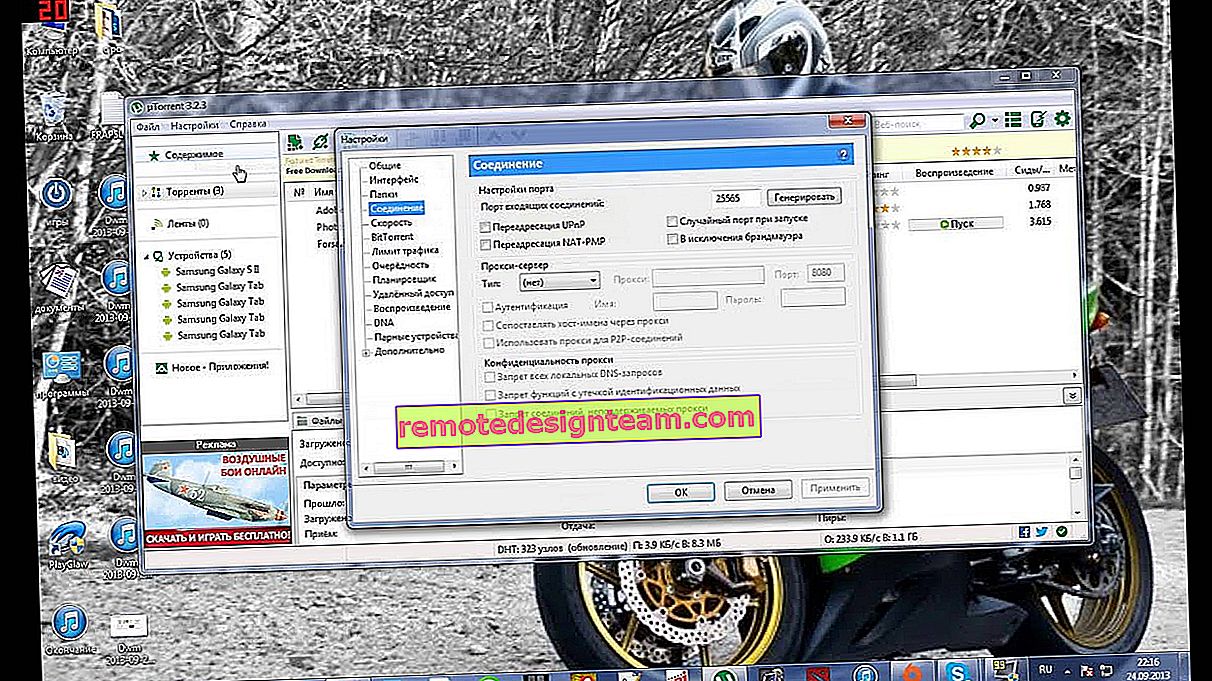Huawei HG8245 ve HG8240: ayarlara, girişe ve şifreye girme
Huawei'nin iki popüler ağ cihazı vardır: Huawei HG8245 ve Huawei HG8240. Bunlar, kullanıcıların GPON teknolojisini kullanarak yüksek hızlı İnternet erişimi elde edebilecekleri optik terminallerdir. Ve büyük İnternet sağlayıcılarının kullanıcılarına sunduğu bu modemlerdir. Örneğin, Rostelecom.
Bunlar esasen tamamen aynı iki cihazdır. Yalnızca HG8245 modeli İnternet'i Wi-Fi aracılığıyla dağıtabilirken, HG8240 bunu yapmaz.
Bu kılavuzda, Huawei HG8245 ayarlarının nasıl girileceğini ayrıntılı olarak göstermek istiyorum. Buna göre talimat HG8240 için uygundur. Denklem Çubuğuna girme sürecini inceleyeceğiz. Web arayüzüne girmek için hangi IP adresine gitmeniz gerektiğini ve ayarlara girmek için hangi fabrika kullanıcı adı ve şifresini belirtmeniz gerektiğini size söyleyeceğim.
Bu Huawei modemlerinin ayarlarına erişmenizin gerekmesinin birçok nedeni vardır. Örneğin, Wi-Fi şifresini değiştirmek, İnternet'e bir modem bağlantısı kurmak, IPTV'yi kurmak veya aygıt yazılımını güncellemek için.
Rostelecom'un modemleri uzaktan yapılandırma yeteneği yapmak istediği (veya zaten yapmış olduğu) bilgiler var. Bu, yalnızca sağlayıcının desteğinin temsilcilerinin Rostelecom modemin ayarlarına girebileceği ve orada bazı parametreleri değiştirebileceği anlamına gelir. Uzaktan oturum açacaklar. Bu, Huawei HG8245 ayarlarınızın açılmayabileceği anlamına gelir.Her durumda, ihtiyacınız olursa modeminizin kontrol paneline gitmeyi denemenizi tavsiye ederim.
HG8245 ve HG8240 için ayarlar sayfasını nasıl açarım?
1 Modeme bağlanmanız gerekir. Bilgisayarınız kablo (veya Wi-Fi aracılığıyla telefon, tablet) ile terminale bağlanmalıdır. Kablo modeme dahil edilmelidir.
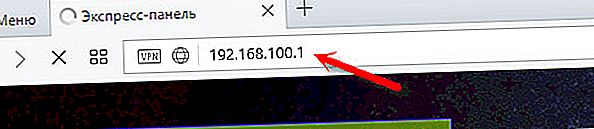
Giriş yapmak için kullanıcı adınızı ve şifrenizi belirtmeniz gereken bir yetkilendirme sayfası görmelisiniz.

Veya bunun gibi:
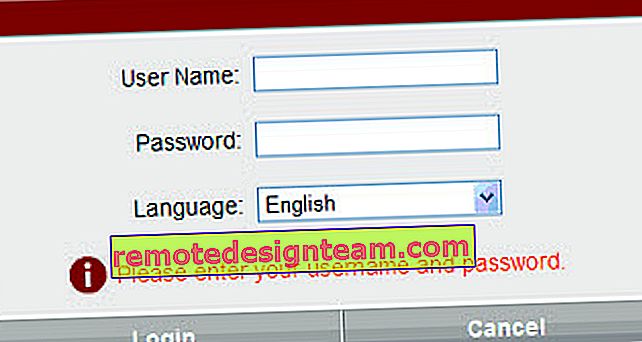
Şimdi daha fazla ayrıntı.
Hangi kullanıcı adını ve parolayı belirtmeliyim?
Kural olarak, varsayılan olarak aşağıdakiler kullanılır: oturum açma (Hesap) - kök , parola (Parola) - yönetici .
Uymazlarsa , oturum açma - telecomadmin ve şifre - admintelecom'u belirtmeyi deneyin .
Ardından "Oturum Aç" düğmesine basın ve Huawei modemimizin ayarları açılmalıdır.
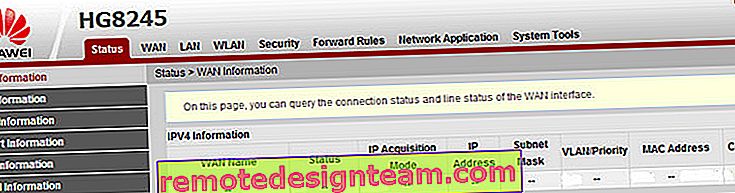
Ardından, kontrol panelinin ilgili bölümlerinde gerekli parametreleri değiştirebilirsiniz. Umarım başardınız.
Modem ayarlarını açamıyorsanız
Modem ayarları sayfasının açılmaması alışılmadık bir durum değildir. "Sayfa görüntülenemedi" veya "Siteye erişilemedi" gibi bir hata görünür. Birkaç ipucu:
- Öncelikle cihazınızın modeme bağlı olup olmadığını kontrol edin.
- Farklı bir tarayıcıdan 192.168.100.1'e gitmeyi deneyin. Mümkünse başka bir cihazdan.
- Yerel ağ üzerinden IPv4 bağlantısının özelliklerinde, statik bir IP adresi kaydedebilirsiniz: 192.168.100.2 ve bir alt ağ maskesi.
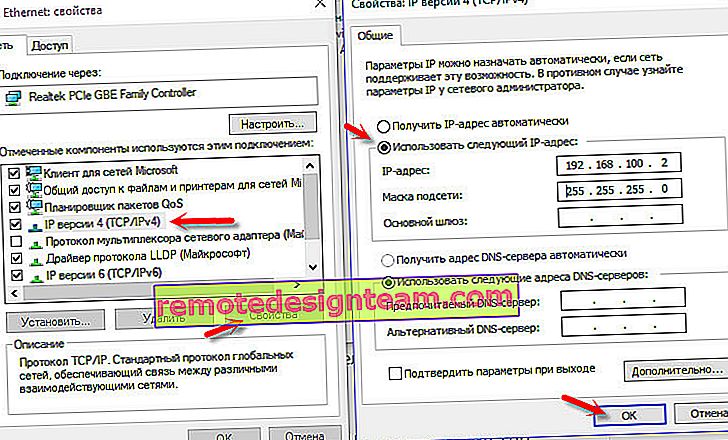 Bunu nasıl yapacağımı şu makalede daha ayrıntılı olarak yazdım: Windows 7'de bir IP adresi nasıl kaydedilir? Kurduktan sonra, adreslerin otomatik alınmasını ayarlayın!
Bunu nasıl yapacağımı şu makalede daha ayrıntılı olarak yazdım: Windows 7'de bir IP adresi nasıl kaydedilir? Kurduktan sonra, adreslerin otomatik alınmasını ayarlayın!
Bu kadar. Yorumlara yazın, sorular sorun.
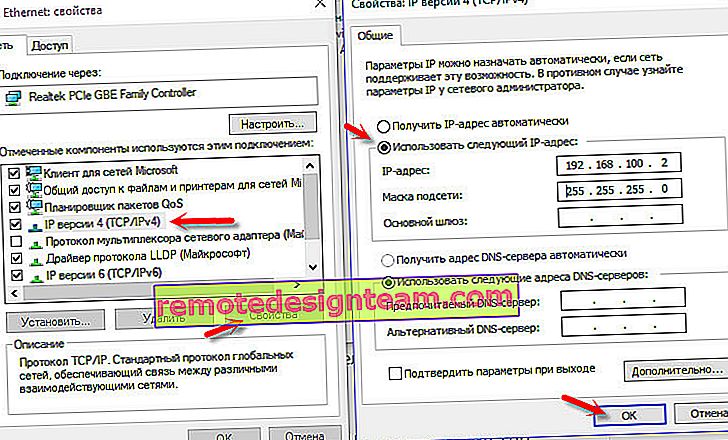 Bunu nasıl yapacağımı şu makalede daha ayrıntılı olarak yazdım: Windows 7'de bir IP adresi nasıl kaydedilir? Kurduktan sonra, adreslerin otomatik alınmasını ayarlayın!
Bunu nasıl yapacağımı şu makalede daha ayrıntılı olarak yazdım: Windows 7'de bir IP adresi nasıl kaydedilir? Kurduktan sonra, adreslerin otomatik alınmasını ayarlayın!